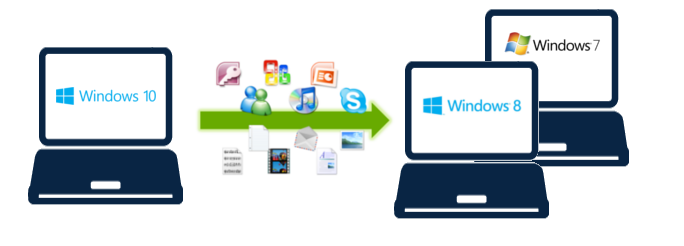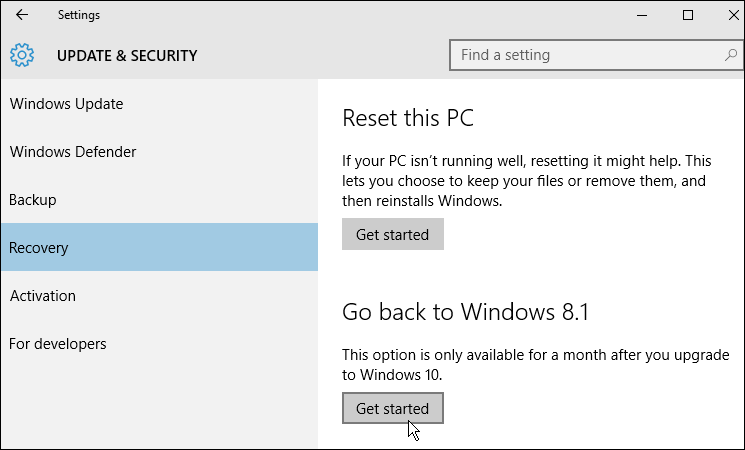如何从Windows 10系统降级到Windows 7或Windows 8系统,并不丢失任何程序和文件
本文中,我们将学习如何执行Windows 10降级,并不丢失任何数据 – 即使是升级后超过30天。如果您不打算再使用Windows 10了,宁愿回到Windows 7或Windows 8,那么这份指南将会帮您实现。最重要的是,它还可以帮您保留所有数据,包括:程序、配置文件、设置、文档、图片、音乐、电影、收藏、壁纸和其它数据。
在开始之前
首先,您要准备备份系统中所有的内容。在降级以后,您的程序和数据就会通通丢失,您就要恢复备份来还原丢失的内容。我们推荐您使用Migration Kit Pro , 它可以帮助您轻松备份数据,更重要的是,它还可以在系统降级后,恢复程序、设置和文件(即使是在不同的Windows系统版本)。或者,您也可以使用任何第三方备份产品,可以执行完整的系统映像备份,尽管您只能恢复文件,而不是程序。
执行降级中
一旦备份就绪,下面就开始执行降级了。下面有两种情况:
如果,您当前的Windows 10是从旧的Windows升级而来,而且升级后不到30天 ,您就可以使用Windows 10内置的回滚功能 点击这里查看步骤 。
如果您的电脑已经预装了Windows 10系统,或者升级后已经超过30天,您就必须手动安装Windows。点击这里查看步骤 。
手动降级,意味着您只需安装一个新的Windows 7或Windows 8操作系统。然后,您把备份恢复到上面即可。
在执行降级前,请确保您有一个备份,可以是Migration Kit Pro (它可以恢复程序、文件和其它数据) 或者是其它的备份。
如果您正在使用Migration Kit Pro,那么要执行一个完全可恢复的备份,请使用它的“Moving from Machine to Container”场景。这将创建一个单独的容器文件,其中包含来自原始Windows 10的所有程序和文件。将该容器存储在Windows 10之外,例如,放在一个外部USB驱动器,或网络共享驱动器上。
备份完成后,在机器上安装Windows 7或Windows 8。
当Windows 7 或 Windows 8系统下载好以后, 您就可以开始在新系统上安装软件了,继续进入 “Recovering your programs, settings and files” 环节。
打开开始菜单, 然后选择左上角的”Settings(设置)” 。
进入 Update & Security(升级 & 安全)菜单。
在菜单中,点击Recovery。
找到“回到Windows 7/8”选项,然后点击“开始”。如果您没有看到这个选项,这意味着您将需要手动降级-参见下面的说明。
然后,您会被问到一些关于“降级原因”的问题,您会被告知您必须重新安装您的Apps和程序(如果您使用的是Zinstall Migration Kit Pro,您当然不必这么做)。
确认问题,开始执行降级。
当降级结束后,继续进入 “Recovering your programs, settings and files” 环节。
当您的电脑已经恢复到Windows 7 或 8操作系统, 您就可以开始恢复您之前备份的程序、设置和文件了。
如果您在降级之前,已经使用了Zinstall Migration Kit Pro 备份所有的数据,那么接下来要做的,就是在新安装的Windows上运行它。使用“Moving from Container to Machine”的场景。它将恢复一切内容,包括程序,并为您配置一切。
如果您已经使用了其它的备份工具(不是Migration Kit Pro),那么,您就需要手动恢复文件,然后重新安装所需的程序。
大功告成! – 现在您的电脑已经回到Windows 7 (或 8)系统了!
视频教程 – 如何将数据迁移到一台新电脑